Πώς να μετακινήσετε τη γραμμή εργαλείων του Outlook από το πλάι στο κάτω μέρος στα Windows 11/10; Εάν έχετε την ίδια ερώτηση, χρησιμοποιήστε τη βοήθεια ορισμένων απλών λύσεων που παρέχονται σε αυτόν τον οδηγό και μετακινήστε τη γραμμή εργαλείων του Outlook εύκολα από τη μία πλευρά προς την κάτω.
Το Microsoft Outlook είναι ένα πρόγραμμα πελάτη ηλεκτρονικού ταχυδρομείου που αναπτύχθηκε από τη Microsoft. Η κύρια λειτουργία του είναι να χρησιμοποιείται για τη διαχείριση του email. Ωστόσο, περιέχει επίσης μια σειρά από πρόσθετες λειτουργίες και λειτουργίες, καθιστώντας το ένα χρήσιμο εργαλείο για όλους όσους ενδιαφέρονται να οργανώσουν τη ροή εργασίας τους ή τα προσωπικά τους δεδομένα.
Η δυνατότητα οργάνωσης έργων και λιστών υποχρεώσεων, καθώς και διαχείρισης επαφών και προγραμματισμού συναντήσεων και συναντήσεων, είναι μερικές από τις πιο σημαντικές λειτουργίες. Εκτός από αυτό, διαθέτει μια ισχυρή μηχανή αναζήτησης που διευκολύνει την περιήγηση στα email και άλλες πληροφορίες κάποιου. Με λίγα λόγια, μπορεί να σας βοηθήσει να είστε παραγωγικοί και οργανωμένοι τόσο στην επαγγελματική όσο και στην προσωπική σας ζωή.
Το Microsoft Outlook εκτελεί αρκετές βελτιώσεις και λαμβάνει συνεχώς αλλαγές για να βοηθήσει στη βελτίωση της διεπαφής χρήστη του. Αυτές οι αναβαθμίσεις θα βοηθήσουν να γίνει η διεπαφή χρήστη πιο διαισθητική. Μια επιλογή είναι να μετακινήσετε τη γραμμή εργαλείων για πλοήγηση από κάτω προς τα πλάγια. Οι χρήστες είναι δυσαρεστημένοι με την τροποποίηση. Έτσι, η Microsoft σκέφτεται να μετατοπίσει τη γραμμή εργαλείων του Outlook από το πλάι στο κάτω μέρος της οθόνης.
Ωστόσο, η συντριπτική πλειονότητα των χρηστών δεν γνωρίζει ότι είναι απλό να μετακινήσετε τη γραμμή εργαλείων σε διαφορετικό μέρος εάν δεν αισθάνονται άνετα με την προσαρμογή.
Ολόκληρο αυτό το άρθρο είναι αφιερωμένο στην απάντηση της πιο συχνής ερώτησης - "Πώς να μετακινήσετε τη γραμμή εργαλείων του Outlook από το πλάι στο κάτω μέρος;”
Στις επόμενες ενότητες αυτού του απλού οδηγού, θα βρείτε μερικές λύσεις. Όλες αυτές οι λύσεις θα σας βοηθήσουν να μετακινήσετε τη γραμμή εργαλείων στο κάτω μέρος της σελίδας όπως χρειάζεστε.
Υπάρχουν πολλές μέθοδοι ή τεχνικές που μπορείτε να χρησιμοποιήσετε για να το κάνετε αυτό. Όλα αυτά παρέχονται στις παρακάτω ενότητες. Μπορείτε πρώτα να προχωρήσετε σε μεμονωμένες λύσεις και μετά να δοκιμάσετε οποιαδήποτε που ταιριάζει στις απαιτήσεις σας.
Μέθοδοι για τη μετακίνηση της γραμμής εργαλείων του Outlook από το πλάι στο κάτω μέρος για τα Windows 11/10
Ήρθε η ώρα να ρίξετε μια ματιά σε μερικούς από τους καλύτερους και δοκιμασμένους τρόπους για να μάθετε πώς να μετακινείτε τη γραμμή εργαλείων του Outlook από τη μία πλευρά προς την κάτω. Είστε ελεύθεροι να δοκιμάσετε όλες τις μεθόδους και στη συνέχεια να σταματήσετε όταν η γραμμή εργαλείων φτάσει στο κάτω μέρος.
Μέθοδος 1: Πάρτε τη βοήθεια του μητρώου των Windows
Το μητρώο των Windows είναι ένα εργαλείο που περιέχει αρχεία οδηγιών που σχετίζονται με ολόκληρο το λειτουργικό σύστημα, τις υπηρεσίες, τις εφαρμογές του και άλλα. Τα αρχεία μητρώου των Windows καθορίζουν τι είδους πόρους μπορεί να χρησιμοποιήσει ένα εργαλείο και πώς. Ως εκ τούτου, μπορεί εύκολα να σας βοηθήσει να μετακινήσετε τη γραμμή εργαλείων του Outlook από άκρη σε άκρη στα Windows 10/11. Δοκιμάστε τα παρακάτω βήματα για να μάθετε τι μπορείτε να κάνετε:
- Για την εκκίνηση του Επεξεργαστής Μητρώου, χρησιμοποιήστε το αριστερό κουμπί του ποντικιού στο Αρχή κουμπί και μετά πληκτρολογήστε Regedit και χτυπήστε Εισαγω.
- Προχωρήστε στους παρακάτω προορισμούς πλοηγώντας:
HKEY_CURRENT_USER\Software\Microsoft\Office\16.0\Common\ExperimentEcs\Overrides - Αφού κάνετε δεξί κλικ στο Παρακάμπτει φάκελο, επιλέξτε Νέα χορδή από το μενού περιεχομένου και δώστε το όνομα στη συμβολοσειρά Microsoft. Γραφείο. Αποψη. Κεντρικό σημείο. Το HubBard.
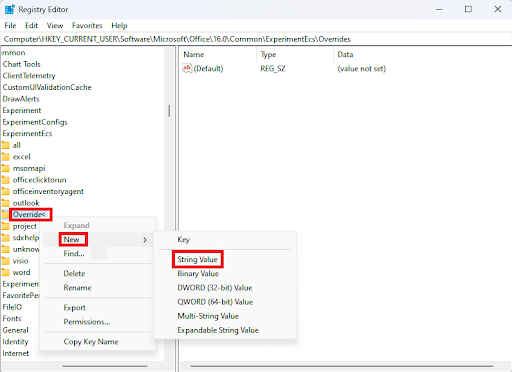
- Για να ανοίξετε το Νέα χορδή, κάντε διπλό κλικ πάνω του και μετά στο Δεδομένα αξίας πλαίσιο, γράψτε false και, στη συνέχεια, κάντε κλικ στο Εντάξει κουμπί για αποθήκευση της αλλαγής.
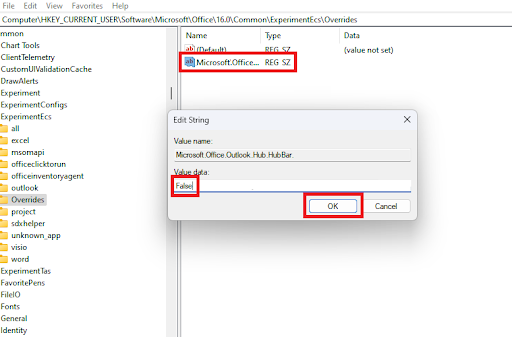
- Κάντε επανεκκίνηση του προσωπικού σας υπολογιστή και ανοίξτε την εφαρμογή Outlook για να δείτε εάν η γραμμή πλοήγησης έχει μετατοπιστεί από την αριστερή πλευρά της οθόνης στο κάτω μέρος της οθόνης.
Έτσι, αυτός είναι ο τρόπος με τον οποίο το Μητρώο των Windows μπορεί να σας βοηθήσει να απαντήσετε πώς να μετακινήσετε τη γραμμή εργαλείων του Outlook από τη μία πλευρά προς την κάτω. Δοκιμάστε την επόμενη λύση εάν αυτή αποτύχει.
Διαβάστε επίσης: Το Outlook View άλλαξε από μόνο του; Οδηγός επαναφοράς του Outlook στην προεπιλεγμένη προβολή
Μέθοδος 2: Εκτελέστε το εργαλείο σε ασφαλή λειτουργία
Εάν κάνετε αλλαγές στον Επεξεργαστή Μητρώου, αυτές οι αλλαγές θα υπερισχύουν της πειραματικής έκδοσης και τυχόν τροποποιήσεων που κάνει η Microsoft στο πρόγραμμα Outlook. Εάν μετακινούσατε τη γραμμή πλοήγησης στο Outlook 365 προς τα αριστερά, θα επανέλθει στις προεπιλεγμένες ρυθμίσεις που είχατε αποθηκεύσει προηγουμένως. Ως εκ τούτου, η παραπάνω μέθοδος μπορεί να είναι και λίγο επικίνδυνη. Μπορείτε επίσης να δοκιμάσετε να εκτελέσετε το εργαλείο σε ασφαλή λειτουργία και, στη συνέχεια, να προσπαθήσετε να εκτελέσετε κάποιες αλλαγές για να μετακινήσετε τη γραμμή εργαλείων του Outlook από τη μία πλευρά προς την κάτω στα Windows 11/10. Ακολουθήστε τα παρακάτω βήματα για λεπτομέρειες:
- Βάλτε ένα τέλος στο Microsoft Outlook πρόγραμμα που τρέχει στη συσκευή σας.
- Ανοιξε το Τρέξιμο παράθυρο πατώντας το Πλήκτρο Windows συν το κλειδί R, μετά πληκτρολογήστε outlook.exe/safe ακολουθούμενο από το πλήκτρο Enter.
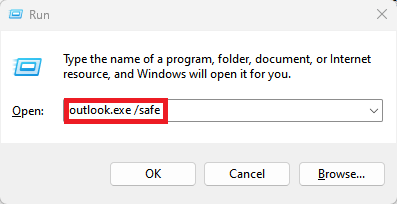
- Επιλέξτε το Προεπιλεγμένο Outlook προφίλ από το αναπτυσσόμενο μενού στο Επιλέξτε το πλαίσιο Προφίλκαι μετά κάντε κλικ Εντάξει για να ανοίξετε αυτό το προφίλ.
- Αφαιρέστε το σημάδι επιλογής από το Προσεχώς επιλογή. ΑΣΕ το Ασφαλής λειτουργία Outlook εάν η οθόνη δεν εμφανίζει επερχόμενες λειτουργίες για το Ενότητα Προσεχώς.
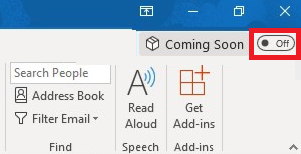
- Εκκινήστε το Outlook και ελέγξτε για να δείτε εάν μπορείτε να μετακινήσετε τη γραμμή εργαλείων στο Outlook από το πλάι στο κάτω μέρος της οθόνης.
- Εκτέλεση του Outlook σε ασφαλή λειτουργία θα επαναφέρει τη γραμμή εργαλείων στην προηγούμενη θέση της, σε περίπτωση που αναρωτιόσαστε πώς να επαναφέρετε τη γραμμή μενού στο Outlook στην προηγούμενη θέση της στο κάτω μέρος του παραθύρου.
Αυτή είναι μια ακόμη βιώσιμη τεχνική που μπορεί εύκολα να μετακινήσει τη γραμμή εργαλείων του Outlook από άκρη σε άκρη. Ακολουθήστε την τελευταία λύση εάν αυτή αποτύχει.
Διαβάστε επίσης: Πώς να διορθώσετε το Microsoft Outlook δεν μπορεί να συνδεθεί με το διακομιστή
Μέθοδος 3: Δοκιμάστε να τροποποιήσετε τις ρυθμίσεις της εφαρμογής Outlook
Αυτή η λύση μπορεί να είναι λίγο τραβηγμένη. Μπορείτε να δοκιμάσετε να τροποποιήσετε τις ρυθμίσεις της εφαρμογής για να μετακινήσετε τη γραμμή εργαλείων. Αυτό μπορεί πραγματικά να λειτουργήσει εάν η επιλογή είναι ακόμα διαθέσιμη ή προσφέρεται από τους προγραμματιστές της Microsoft. Ως εκ τούτου, ακολουθήστε τα παρακάτω βήματα για να μάθετε πώς να μετακινείτε τη γραμμή εργαλείων του Outlook από άκρη σε άκρη στα Windows 10/11:
- Ξεκίνα Microsoft Outlook στον υπολογιστή σου.
- Κάντε κλικ στο Αρχείο στοιχείο μενού στην επάνω δεξιά γωνία της οθόνης και, στη συνέχεια, επιλέξτε Επιλογές, και τέλος επιλέξτε Προχωρημένος.
- Σύμφωνα με το Παράθυρα του Outlook καρτέλα, καταργήστε την επιλογή του πλαισίου ελέγχου δίπλα στην επιλογή προς Εμφάνιση εφαρμογών στο Outlook. Αφού το κάνετε, κάντε κλικ Εντάξει για να αποθηκεύσετε τις αλλαγές.
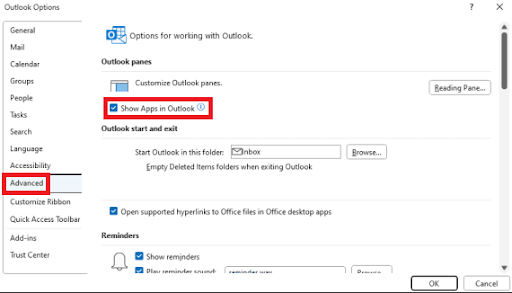
- Για να τεθούν σε ισχύ οι τροποποιήσεις σας, το Outlook θα σας εμφανίσει ένα παράθυρο που θα σας ενημερώνει ότι πρέπει επανεκκινήστε την εφαρμογή. Αφού το κάνετε, η γραμμή εργαλείων σας θα βρίσκεται στην κάτω γραμμή του προγράμματος Outlook. Μπορείτε να το κάνετε αυτό κλείνοντας και επανεκκινώντας την εφαρμογή Outlook. Το τέλος, όπως λένε.
- Εάν η γραμμή πλοήγησης στο Outlook μετατοπίστηκε προς τα αριστερά, θα πρέπει να είναι πίσω στο σημείο που ήταν πριν, στο κάτω μέρος της οθόνης. Οι χρήστες μπορούν να έχουν πρόσβαση στο Πειραματικό της Microsoft και στις λειτουργίες εφαρμογών σε μια δοκιμαστική περίοδο χρησιμοποιώντας την επιλογή Εμφάνιση εφαρμογών στο Outlook. Επομένως, η απενεργοποίησή του θα μπορούσε να είναι χρήσιμη.
Αυτό είναι. Τώρα η γραμμή εργαλείων του Outlook πρέπει να βρίσκεται στο κάτω μέρος.
Διαβάστε επίσης: Πώς να ανακτήσετε τις διαγραμμένες αυτοκόλλητες σημειώσεις στα Windows 10, 11
Πώς να μετακινήσετε τη γραμμή εργαλείων του Outlook από το πλάι στο κάτω μέρος: Απαντήθηκε
Λοιπόν, αυτό ήταν το μόνο που είχαμε να μοιραστούμε μαζί σας. Στις προηγούμενες ενότητες, ρίξαμε μια ματιά σε μερικούς από τους ευκολότερους τρόπους για να μετακινήσετε τη γραμμή εργαλείων του Outlook στο κάτω μέρος του παραθύρου. Όλες οι λύσεις που παρέχονται παραπάνω είναι καλά δοκιμασμένες από τον οργανισμό μας και στη συνέχεια προσφέρονται σε εσάς.
Εάν έχετε οποιεσδήποτε ερωτήσεις σχετικά με τον τρόπο μετακίνησης της γραμμής εργαλείων του Outlook από το πλάι στο κάτω μέρος στα Windows 11/10, μπορείτε να ρωτήσετε το ίδιο στα σχόλια παρακάτω. Επίσης, είμαστε εδώ για να ζητήσουμε και τις δικές σας προτάσεις.
Επομένως, πριν βγείτε έξω, ακολουθήστε μας στο Instagram, το Facebook, το Twitter, το LinkedIn, το YouTube, το Pinterest, το Tumblr και άλλες σελίδες κοινωνικών μέσων. Επίσης, μην ξεχάσετε να εγγραφείτε στη σελίδα του ιστολογίου μας για τακτικές ενημερώσεις.